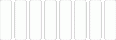Content
わかると楽しいExcel2016 その3
データを分析するためのさらに高度な関数や、検索や置換、複合グラフの作成、マクロを使った自動処理、ファイルにパスワードを設定する方法など、ビジネスでも活用できる機能を学習します。
クリックでサンプル動画をご覧いただけます→
Categories: Excel2016, わかると楽しいExcel2016 その3
Content Overview
わかると楽しいExcel 2016シリーズの完結編!
今回は、独自の表示形式、高度な関数、条件付き書式、VLOOKUP関数、ピボットテーブル、複合グラフ、マクロなど、日常生活にもお仕事にも役に立つ便利な機能を学習します。
このレベルまで使いこなせると、あなたもExcelに関して一目置かれる存在になれるでしょう!
講座内容
1.多様な形式でデータを表示する
2.高度な関数を使う1
3.高度な関数を使う2
4.高度な関数を使う3
5.条件に合うセルに書式を設定する
6.データ検索関数
7.データを集計・分析する
8.複合グラフを作成する
9.マクロ機能とデータ保護
視聴時間
約6時間10分
学習用テキスト
当講座で使用するテキストを最下部にご用意しています。
ダウンロードしてご使用ください。
Content Curriculum
多様な形式でデータを表示する
独自の表示形式(数値・文字列)
独自の表示形式(日付・時刻)
行・列・シートの表示/非表示を切り替える
コメントを挿入する
データの検索
データの置換
ジャンプ
ハイパーリンク
高度な関数を使う1
端数処理の関数
条件を指定して集計する関数
高度な関数を使う2
日付に関する関数-1
日付に関する関数-2
日付に関する関数-3
日付に関する関数-4
高度な関数を使う3
文字列を操作する関数-1
文字列を操作する関数-2
文字列を操作する関数-3
文字列を操作する関数-4
複合参照
条件に合うセルに書式を設定する
独自のルールを設定する
データ比較と視覚効果
条件を満たす行全体を塗りつぶす
データ検索関数
VLOOKUP関数(完全一致)
数式のエラーを回避する
実務に沿ったVLOOKUP関数の使用
VLOOKUP関数(近似値)
データを集計・分析する
ピボットテーブルを挿入する
ピボットテーブルの更新とデータソースの変更
グループ化
値フィールドの設定
空白セルに0を表示する
フィルター機能
ピボットテーブルのデータのコピー
複合グラフを作成する
一部の系列を目立たせる複合グラフ
第2軸を使用した複合グラフ
マクロ機能とデータ保護
マクロで操作を自動化する1
マクロで操作を自動化する2
ワークシートを保護する
パスワードを設定する
ExcelファイルをPDF形式に変換する
おさらい
学習用テキスト
Requirements
Microsoft Office Excel 2016